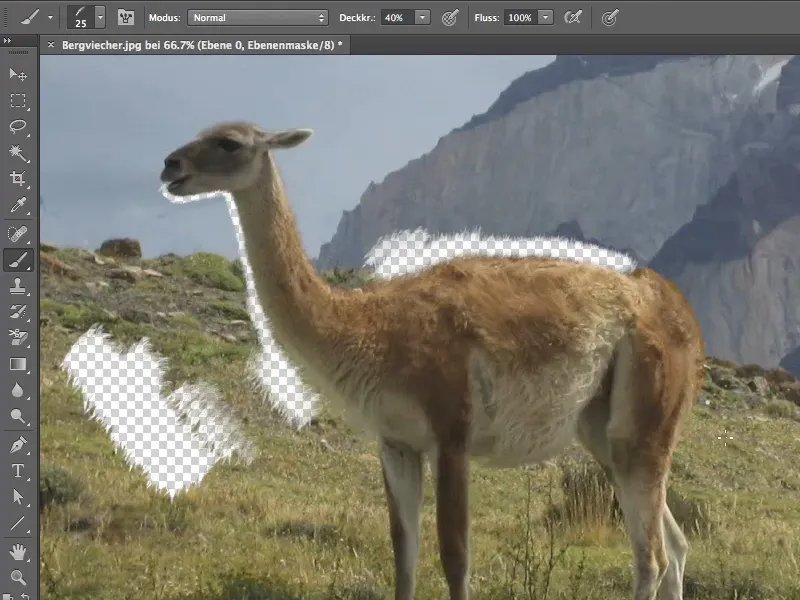Этот учебник поможет вам выделить объекты, в нашем случае шерсть животных (Ули называет их горными скотами), что на самом деле очень сложно выделить.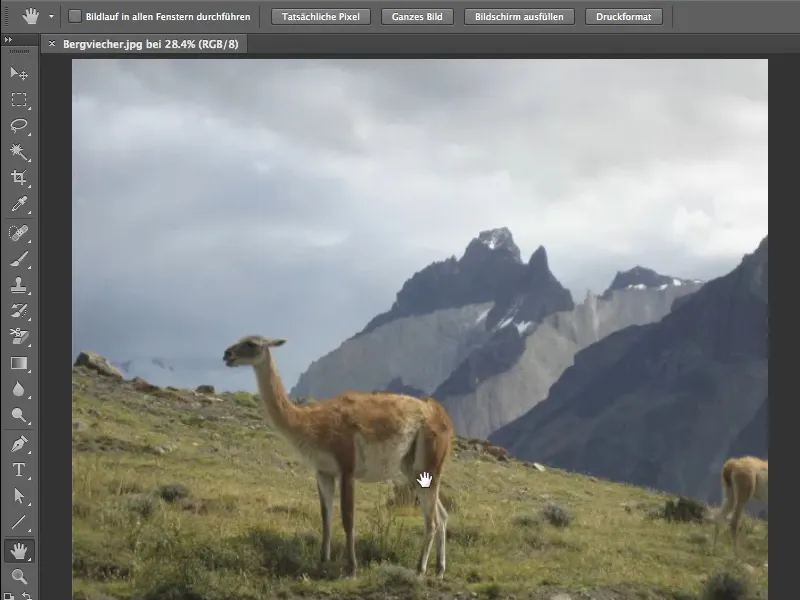
Проблема
При увеличении изображения можно увидеть, что на спине животных имеются довольно уродливые артефакты, другая проблема заключается в не очень хорошей архитектуре чипа, которая особенно заметна на шее и приводит к появлению шумов во многих областях изображения. Также очень похожий оттенок между шерстью и фоном не облегчает процесса выделения.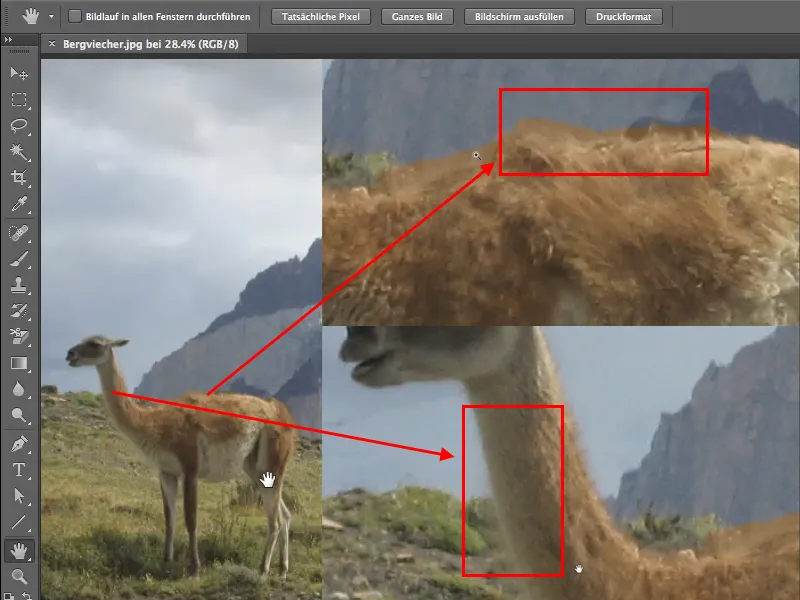
Создание маски
Прежде чем вы начнете выделение кистью, создайте маску. В CS6 это делается просто: нажмите на значок маски внизу панели слоев. При этом ваш слой даже не обязательно должен быть преобразован в слой для редактирования.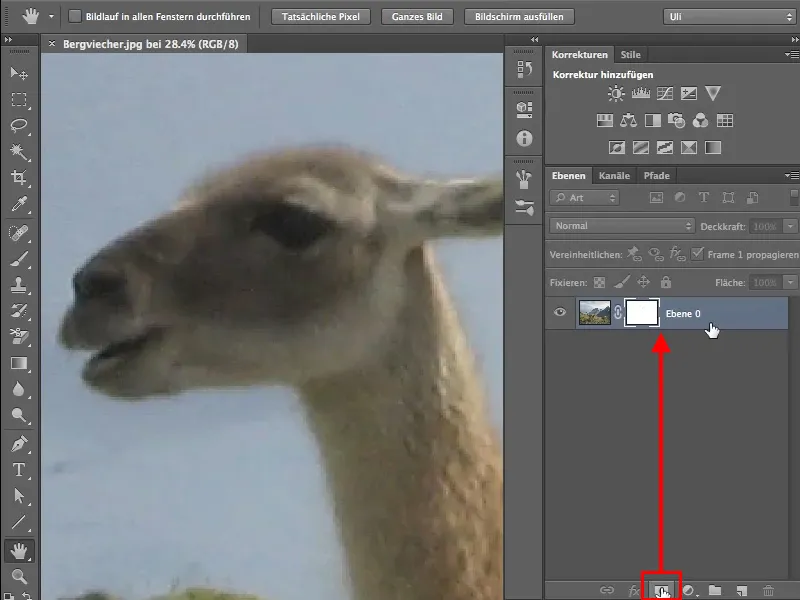
Выделение
Теперь вы можете начать выделять свое изображение обычной кистью с непрозрачностью 100% и цветом переднего плана черным. Обращайте внимание, что вы должны рисовать в маске, а не на изображении.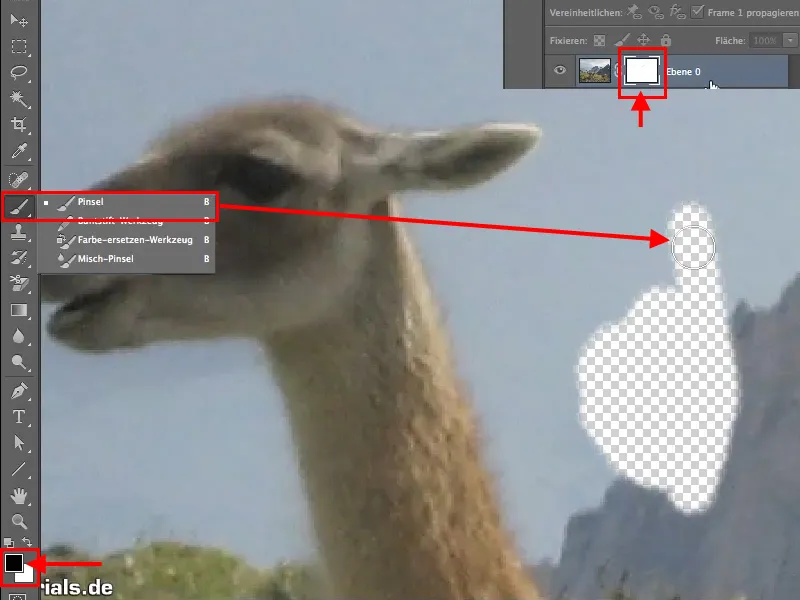
Однако вы быстро заметите, что в местах перехода между шерстью и фоном возникают проблемы с обычной, круглой кистью. Даже с маленьким размером кисти не удается достичь удовлетворительного результата.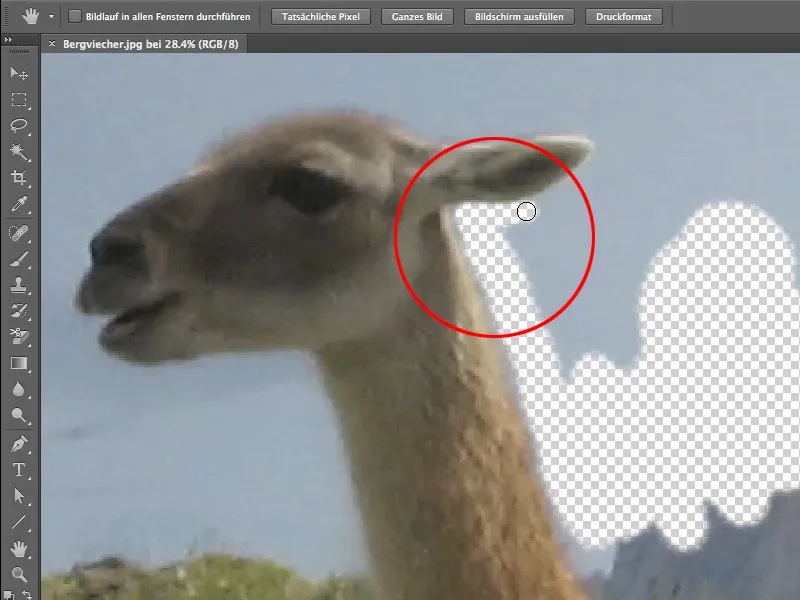
Выбор кисти
Кисти и предустановки кистей находятся в меню кистей. Обратите внимание, что кисти и предустановки кистей всегда должны быть расположены рядом. Хотя можно переключаться внутри панелей, но все равно панели работают вместе, поэтому лучше держать их рядом.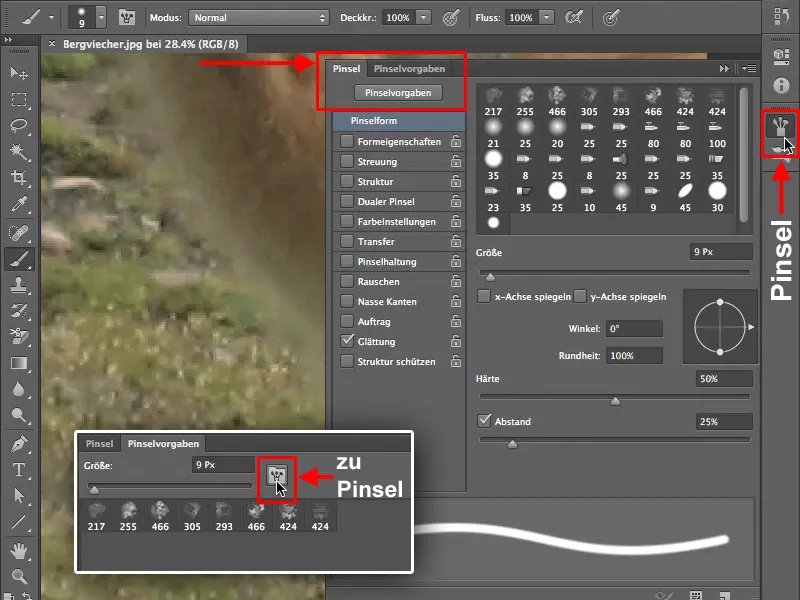
Чтобы выбрать подходящую кисть, перейдите к предустановкам кистей. Для выделения шерсти животного вам понадобятся предустановки искусственных перьев. Если их нет в вашей библиотеке кистей, вы можете найти дополнительные предустановки кистей по этой кнопке. Решите сами, хотите ли добавить новые кисти к уже существующим или работать только с искусственными перьями, заменив существующие кисти.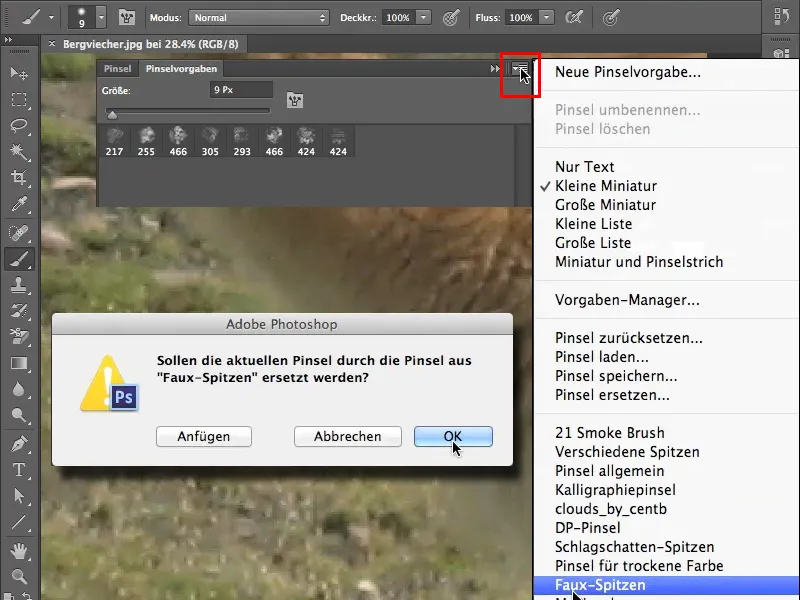
В нашем примере нам нужны только предустановки искусственных перьев, поэтому мы заменяем существующие кисти. При двойном щелчке на одной из этих кистей откроется новое окно с именем соответствующей кисти, например, Пластиковая обертка - Темный 40 пикселей, также известное как "Пакет из пластиковой пленки", и вы задаетесь вопросом, как можно выделить пластиковый пакет такой кистью.
Следует отметить, что здесь произошло недопонимание: кисть не предназначена для выделения пластикового пакета, а возникла из него. Так что внимательно изучите кисти и решите, какие из них лучше всего подходят для ваших целей.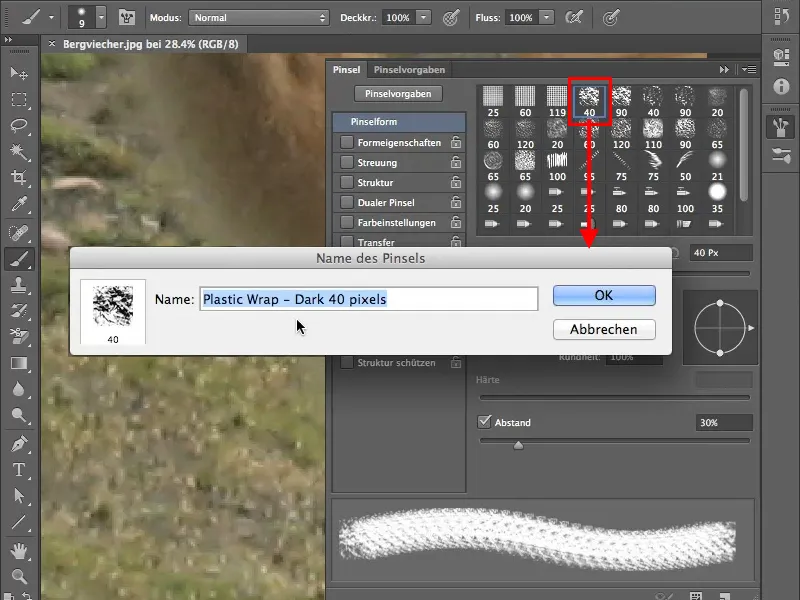
Настройки кисти
Для выделения шерсти выберите кисть текстурированные перья. Когда вы начнете рисовать на изображении с непрозрачностью 100%, увидите, что эта кисть уже немного похожа на шерсть, хотя все еще слишком регулярна.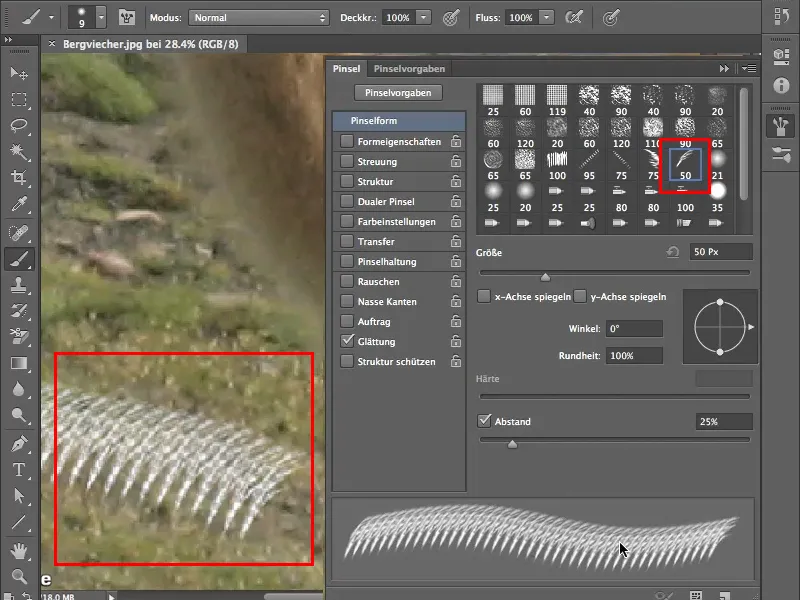
С помощью функций формы вы можете вносить дополнительные настройки в кисть. Прежде чем мы начнем исследовать различные регуляторы (интервал размеров, минимальный диаметр, интервал углов, интервал круглостей и т. д.), установите флажок в поле Форма. Между прочим, интервал просто означает случайное значение, звучит лучше.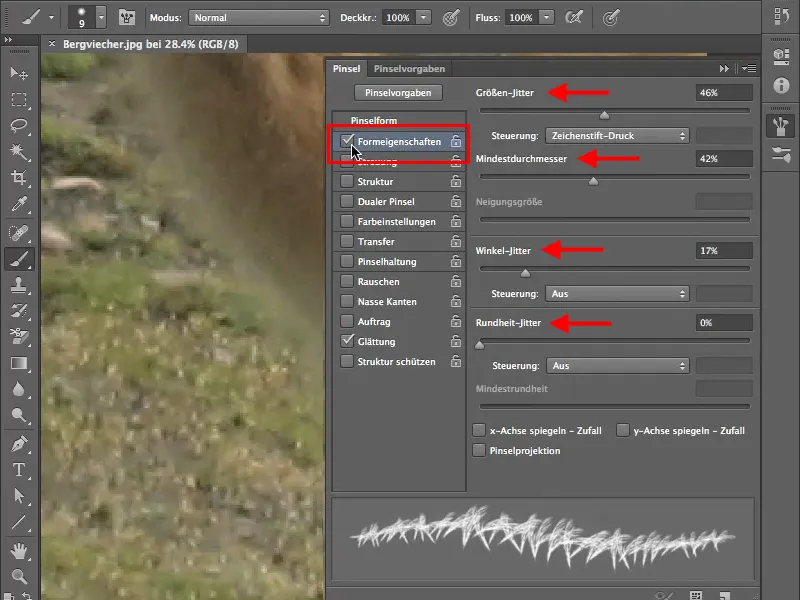
Ниже пример того, как минимальный диаметр влияет на кисть.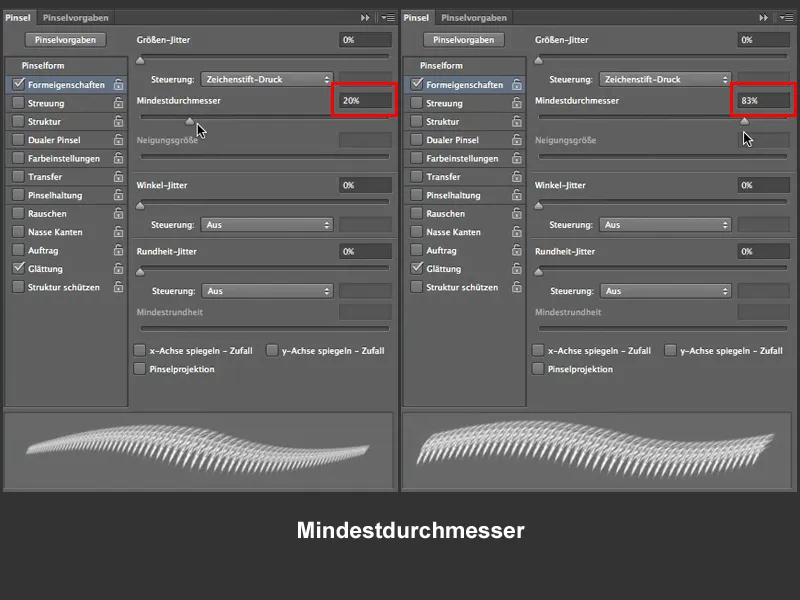
Эти настройки интервала взаимодействуют друг с другом, а следующее изображение показывает вам зависимость между интервалом размеров и минимальным диаметром.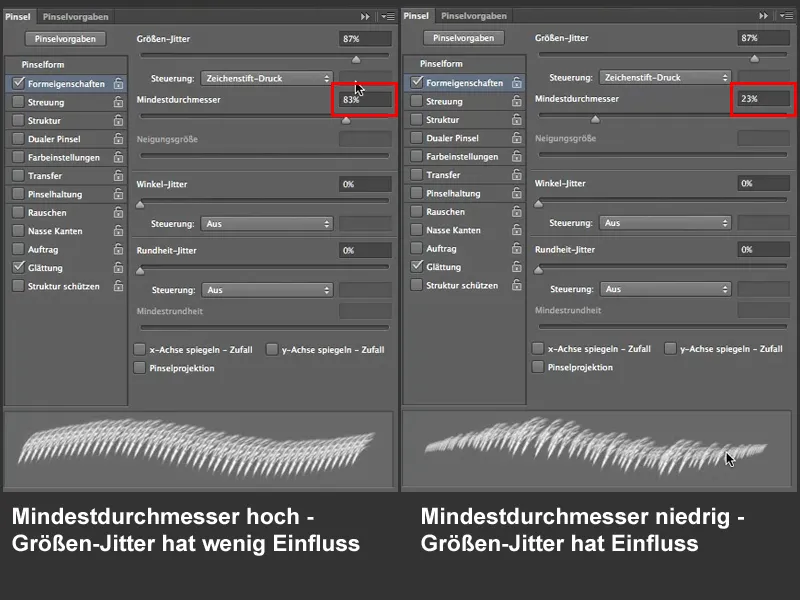
Для нашей работы по выделению шерсти важен интервал углов. Он определяет, насколько кисть может поворачиваться. Кстати, для всех настроек можно установить, как они влияют на характеристику: через давление пера для рисования или же позволить Photoshop самому решить = Отключено. В нашем примере установлено Отключено.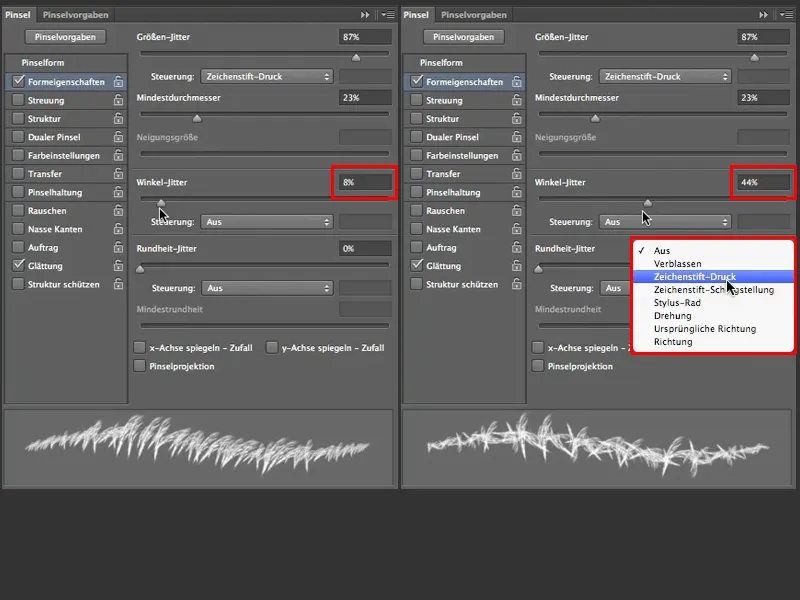
Теперь кисть уже немного похожа на шерсть, но пока это очень тонкая шерсть, а для нашей работы она должна быть плотнее, поэтому нам нужно больше кистей. Это можно сделать через Форма кисти>Интервал, ...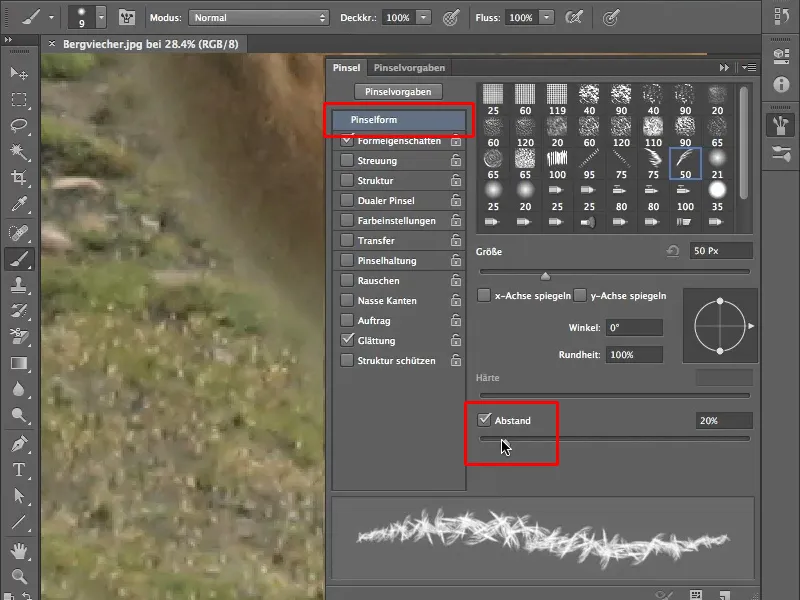
... или выбрать более элегантный вариант и пройти через рассеивание. Поставьте галочку в поле рассеивание и увеличьте количество до 3. Разницу вы увидите прямо слева на изображении.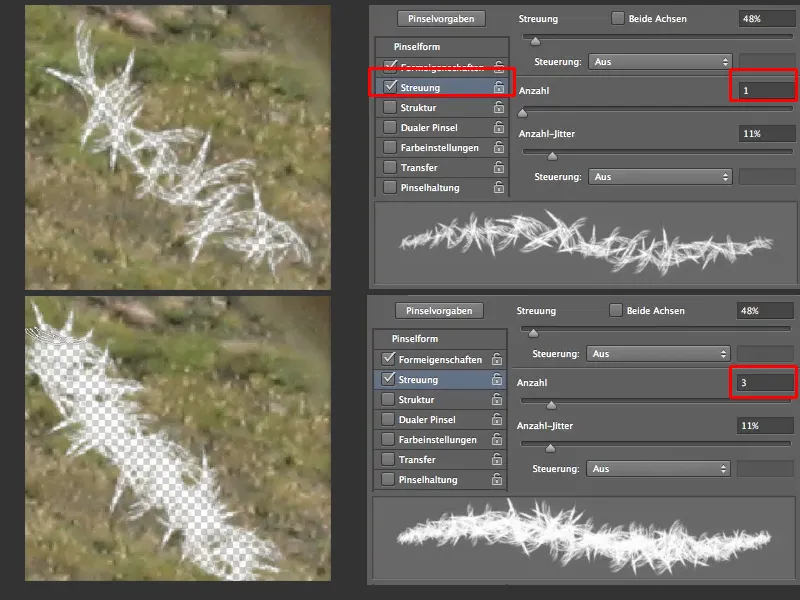
Теперь мех выглядит довольно растрепанным, поэтому мы изменяем в свойствах формы параметр перемещение угла на 9% и получаем красивый клубящийся мех.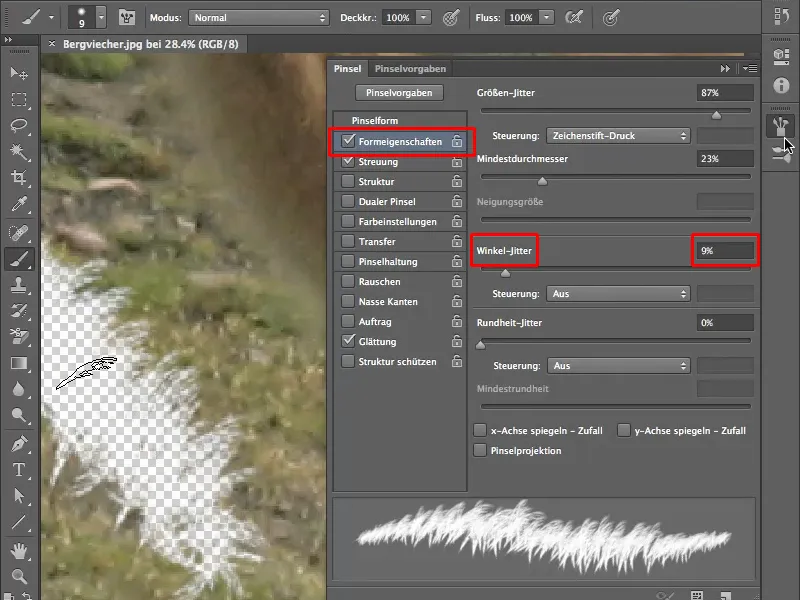
Настройка размера кисти
Теперь, когда мы довольны свойствами кисти, начинается сама работа - выделение. Чтобы ее упростить, вот небольшой совет о том, как изменить размер кисти. Обычный способ через размер кисти, как показано на изображении ниже, в нашем случае является довольно неудобным, поскольку нам часто приходится изменять размер. Вы также видите, что жесткость кисти не регулируется, это связано с тем, что это предустановленный наконечник кисти.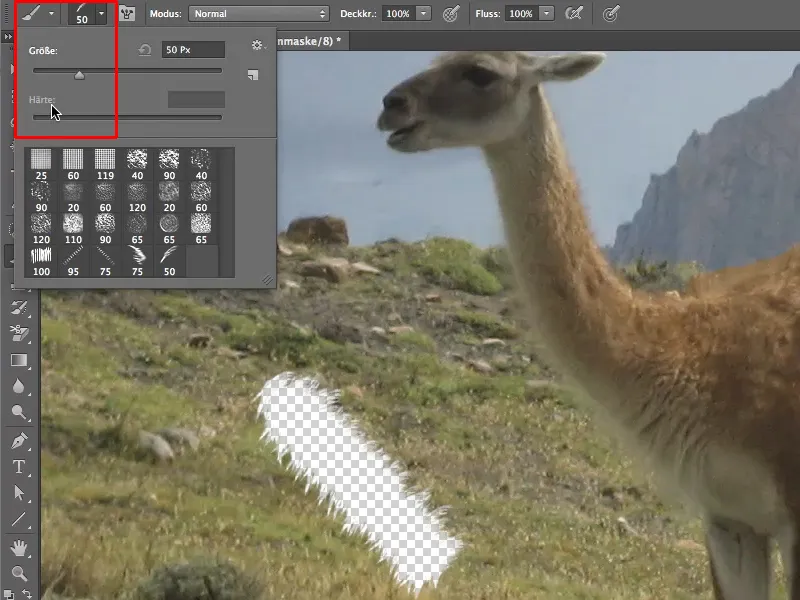
Изменить размер кисти быстрее можно через клавиатурные команды. Их можно найти в разделе Правка>Клавиатурные команды>Клавиатурные команды для инструментов. Можно использовать уже назначенные команды или назначить свои, как вам удобнее..webp)
Еще один способ изменить размер кисти - классический. Вы удерживаете клавиши Ctrl+Alt. Перемещая мышь / перо справа налево, вы изменяете размер кисти, сверху вниз - изменяете плотность, но только с предустановленными наконечниками кисти.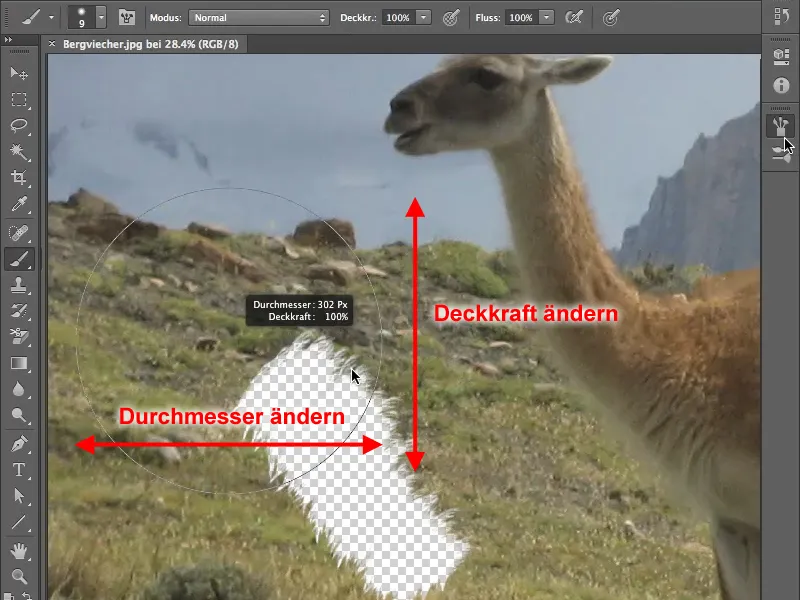
Для круглых кистей увеличение жесткости наконечника осуществляется вертикальным движением мыши или пера.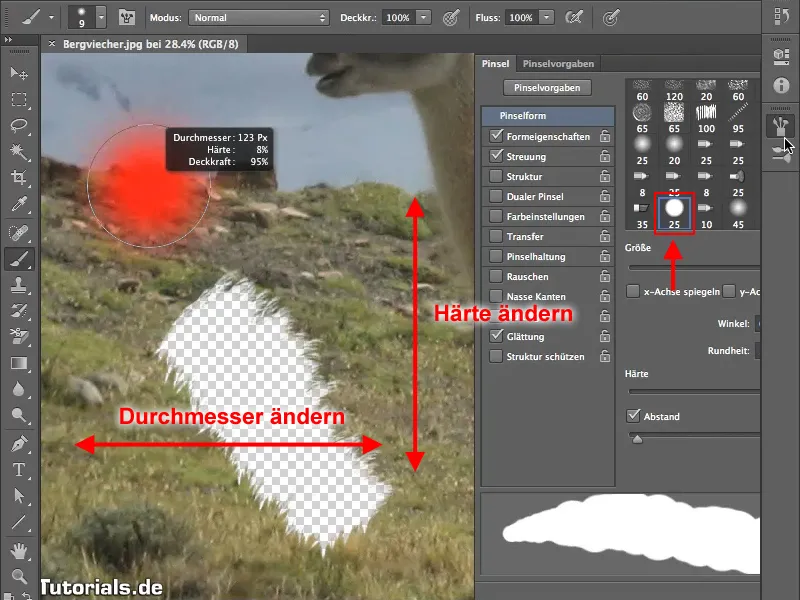
Выделение меха
Итак, начнем. Теперь можно приступить к выделению меха животного. На начальном этапе рекомендуется плотность 40% и следить за работой в маске слоя, а не на изображении. Попробуйте немного поработать с размером кисти и плотностью.
Чтобы использовать мягкое перо кисти на спине животного, поверните его в меню Форма кисти, пока не получите удовлетворительный результат.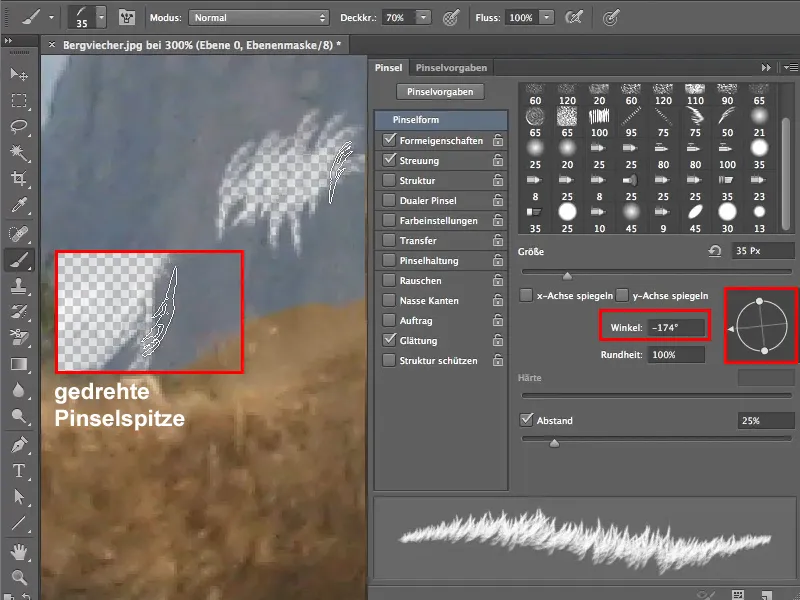
Теперь у вас есть базовые навыки по выделению меха, и с небольшой практикой вам удастся успешно "освободить" такое животное от фона.